iPhone Depolama Alanı Dolu Sorunu Nasıl Onarılır?
Yayınlanan: 2021-11-08Daha önce Apple, iPhone'u 64 GB kadar düşük depolama kapasitesiyle satıyordu. Artık 128 GB, iPhone 13 Pro ve Max gibi en yeni modeller için en düşük depolama kapasitesidir. Ancak, iPhone'da çok sayıda video ve oyun tutarsanız 128 GB bile anında tükenir. Sık sık “iPhone Depolama Alanı Dolu” uyarı mesajını görüyorsanız, telefonunuzu temizleme zamanı gelmiştir. Bu makalede, iPhone depolama dolu sorununu çözmek için kullanılabilir depolamayı nasıl kontrol edeceğinizi, daha fazla alan kullanan uygulamaları nasıl bulacağınızı ve bunları nasıl temizleyeceğinizi açıklayacağız.
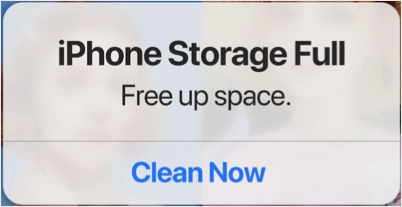
Neden iPhone'unuzu Temizlemelisiniz?
Temizlik iyi bir alışkanlıktır ve herhangi bir cihazı uzun süre kullanmak için gereklidir. Birkaç yılda bir yeni bir iPhone modeli almayacağınız için, verimli çalışması için iPhone'unuzu temiz tutmalısınız. Kat hizmetlerinin yanı sıra, burada yeterli depolama alanına ihtiyaç duymanız için birkaç neden daha var.
- Mümkün olduğunda yeni iOS sürümünü yüklemek için her zaman birkaç GB'lık yedek alan tutmanız gerekir.
- Yetersiz depolama kapasitesi iPhone'unuzu yavaşlatır ve Pages uygulamasında bir belge hazırlamak gibi önemli görevler üzerinde çalışırken onu yavaş bulursunuz.
- Sunucudan sık indirme gerektiren daha büyük uygulamalar indiremez veya yüksek grafikli oyunlar oynayamazsınız.
Yetersiz depolama alanı nedeniyle iPhone'un yanıt vermediğini veya uygulamaların çökmeye başladığını fark edeceksiniz.
İlgili: Diğer verileri ve sistem verilerini temizleyerek Mac'te depolama alanını nasıl artıracağınızı öğrenin.
Mevcut iPhone Depolama Kapasitesi Nasıl Kontrol Edilir?
iOS yükseltmesinden sonra, birçok kullanıcı yeterli boş alan olmasına rağmen "iPhone Depolama Dolu" uyarı mesajı aldıklarından şikayet ediyor. Bazen, iPhone'unuzun yanlış uyarı göstermesi bir hata olabilir. Bu nedenle, verileri temizlemeye çalışmadan önceki ilk adım, iPhone'unuzun boş kapasitesini kontrol etmektir. Bunu aşağıdaki iki şekilde yapabilirsiniz:
Hakkında Bölümünden:
- “Ayarlar” uygulamasına dokunun ve “Genel” bölümüne gidin.
- İlk başta “Hakkında” adlı bir seçenek göreceksiniz ve üzerine dokunun.
- Burada, telefonunuzda mevcut olan boş alanla birlikte toplam kapasiteyi bulabilirsiniz.
- Hangi tür dosyaların daha fazla yer kapladığını anlamak için telefonunuzda kaç şarkı, video, fotoğraf ve uygulama olduğunu da bulabilirsiniz. Ancak, bu bölümde tam tüketimi bulamazsınız.
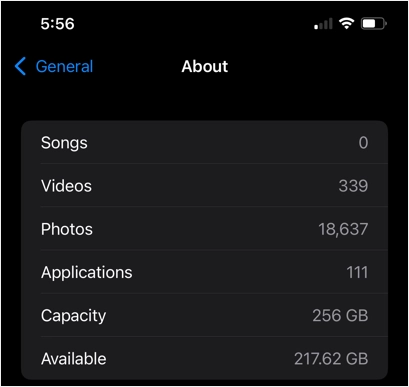
iPhone Depolama Bölümünden:
- “Ayarlar > Genel” bölümündeyken, “iPhone Depolama” seçeneğine dokunun.
- Tüketim ile birlikte farklı veri türlerini gösteren bir grafik ilerleme çubuğu göreceksiniz.
- En iyi yanı, iPhone'unuzda daha fazla depolama alanı kaplayan tam uygulamayı elde etmek için her biri tarafından tüketilen depolamayı bulabilmenizdir.
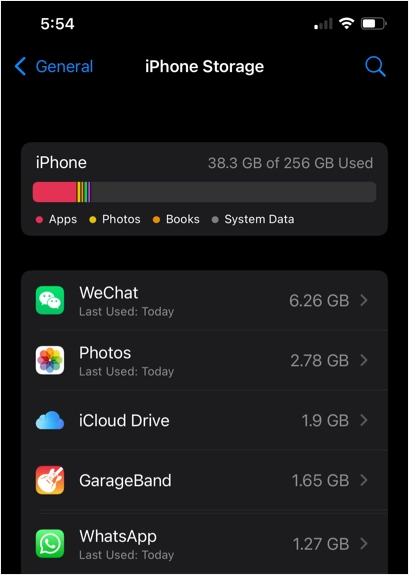
- iOS ve Sistem Verileri tarafından ne kadar yer kapladığını bulmak için bölümün en altına gidin. Gördüğünüz gibi, iOS 8.81GB yer kaplıyor, bu nedenle indirirken ve daha yeni iOS sürümüne yükseltirken benzer alana ihtiyacınız var.
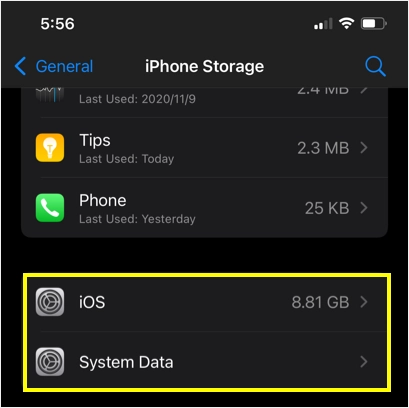
Not: “iCloud Storage” ve “iPhone Storage” ile karıştırmayın. iCloud depolaması, bulut depolama alanı içindir ve telefonunuzun depolama kapasitesini öğrenmek için iPhone depolama bölümünü kontrol etmeniz gerekir.
Depolamayı Artırmak için iPhone'u Temizleyin
Depolama alanı durumuna bağlı olarak, iPhone'unuzu temizlemek için bir sonraki adımı atabilirsiniz.
1. Büyük Alan Tüketen Uygulamaları Bulun
Yukarıdaki ekranda da görebileceğiniz gibi WhatsApp uygulaması 1.27GB boyutundadır. WhatsApp uygulamasına dokunduğumuzda aşağıdaki gibi detaylı depolama tüketimini gösteriyor. Gerçek uygulamanın boyutu yalnızca 97.4 MB olmasına rağmen, 1.18 GB belge ve veriye sahiptir. Bu, uygulama aracılığıyla alınan sohbet geçmişi ve medya dosyaları olabilir.
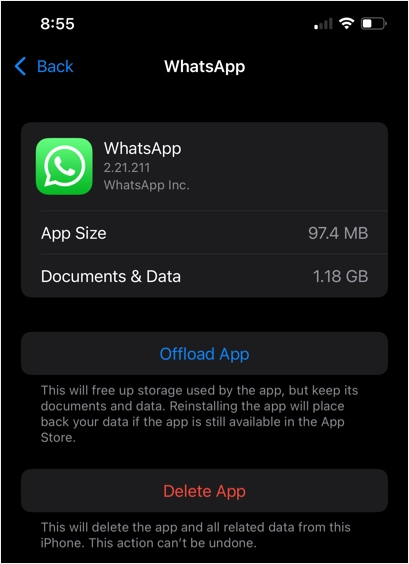
Alanı boşaltmak için iki işlem yapabilirsiniz:
- Uygulamayı Boşalt – bu, uygulamayı siler ve belgeleri/verileri saklar. uygulamayı yeniden yüklediğinizde, iPhone'unuz tüm belgeleri ve verileri geri yükleyecektir.
- Uygulamayı Sil - bu, hem uygulamayı hem de verileri tamamen siler.
Eylem, uygulamanın türüne ve verileri saklama veya silme gereksiniminize bağlıdır. Facebook, Twitter veya YouTube gibi bazı sosyal uygulamalar için belgelere/verilere ihtiyacınız olmayabilir. Ancak, WhatsApp ve WeChat gibi diğer uygulamalar için verileri saklamanız gerekebilir.
2. Dağınıklığı Kaldırın ve Uygulamaları Silin
İPhone'unuzda uzun süre yüklü yüzlerce uygulamanız varsa, kullanılmayan uygulamaları silmenin tam zamanı. Bunun için yukarıdaki yöntemi uygulamanıza gerek yoktur. Uygulamaya uzun dokunun ve “Uygulamayı Kaldır”ı seçin.
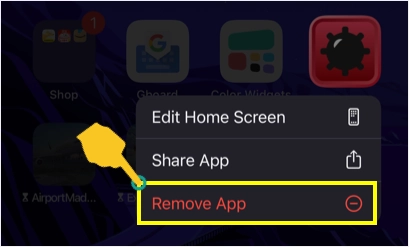
Bir sonraki açılır pencerede, uygulamadan iPhone'unuzdan kalıcı olarak kurtulmak için “Uygulamayı Sil” seçeneğini seçin. Telefonda artık ihtiyaç duymadığınız uygulamalar için bu işlemi takip edebilirsiniz.

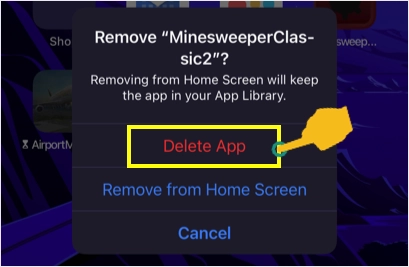
Not: “Ana Ekrandan Kaldır” seçeneğinin seçilmesi, uygulama simgesini ana ekrandan kaldırır. Gerçek uygulama ve veriler, depolama alanı tüketen telefonunuzda olmaya devam edecektir.
3. iCloud Fotoğraflarını Etkinleştirin
Apple, tüm kullanıcılar için 5 GB ücretsiz iCloud depolama alanı sunar ve 2 TB'a kadar ek depolama alanı elde etmek için planı yükseltebilirsiniz. iPhone'unuzda yer açmak için tüm orijinal yüksek çözünürlüklü resimlerinizi saklamak için bu iCloud saklama alanını kullanabilirsiniz.
- “Ayarlar > Fotoğraflar” bölümüne gidin.
- Fotoğraflarınızın ve videolarınızın iCloud ile senkronizasyonunu etkinleştirmek için “iCloud Fotoğrafları”nı etkinleştirin.
- Ardından, “iPhone Depolamasını Optimize Et” seçeneğini etkinleştirin. Bu, tüm yüksek çözünürlüklü fotoğrafları ve videoları yalnızca iCloud'da ve daha küçük boyutlu kopyaları iPhone'unuzda tutacaktır. Orijinalleri istediğiniz zaman iCloud hesabından indirebilirsiniz.
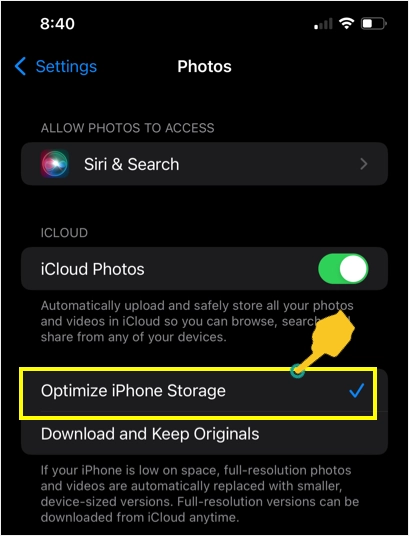
Bu, daha fazla sayıda yüksek çözünürlüklü fotoğrafa sahip olduğunuzda yer açmak için çok yararlı olabilir.
İlgili: Depolama alanını artırmak için Windows PC nasıl temizlenir?
4. Büyük Dosyaları Sil
iPhone'da “Dosyalar” uygulaması olmasına rağmen, daha büyük dosyalara göz atmak ve bulmak uygun değildir. Kolay yol, iPhone'unuzu Mac'e bağlamak ve dosyaları kategori ve boyuta göre bulmaktır. Büyük videolar, sesli kitap veya kitaplar bulursanız, depolama alanını artırmak için bunları silebilirsiniz.
- iPhone'unuzu Mac'e bağlayın ve tüm dosyalara erişmek için cihazlara güvenin.
- Mac'inizde Finder uygulamasını açın ve sol kenar çubuğunda takılı olarak gösterilen iPhone adınıza tıklayın.
- Depolama ayrıntılarıyla birlikte iPhone'unuzun ayrıntılarını bulabilirsiniz.
- “Depolamayı Yönet…” düğmesine tıklayın.
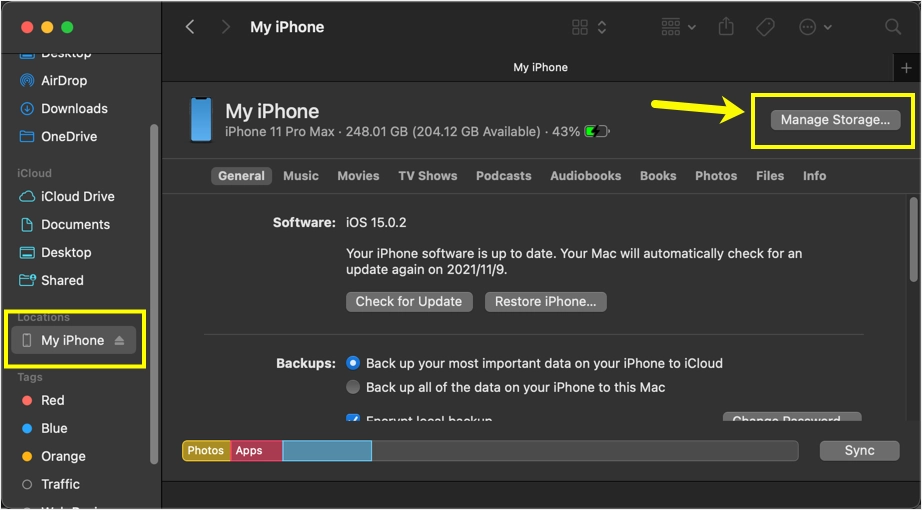
- Bir sonraki ekranda, farklı kategoriler altında gruplandırılmış tüm dosyaları bulacaksınız.
- İstenmeyen dosyaları seçip “Sil” düğmesine tıklayarak tarayabilir ve silebilirsiniz.
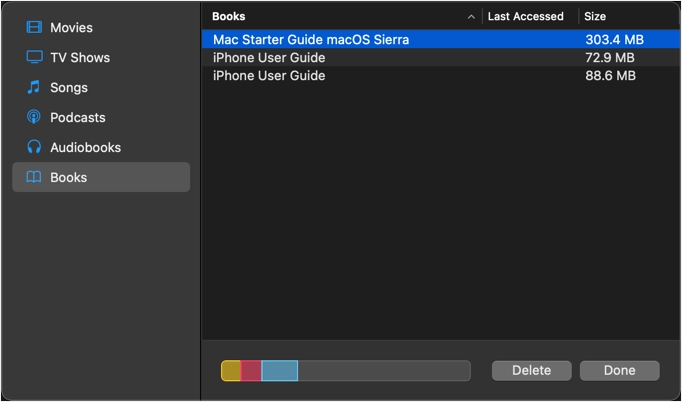
5. Mesajları Sil
Varsayılan olarak, iPhone'unuz Mesajlar uygulamasında alınan tüm mesajları sonsuza kadar saklar. Çok sayıda mesaj gönderir/alırsanız bu gerekli olmayabilir ve yer kaplayabilir.
- “Ayarlar > Mesajlar” bölümüne gidin ve biraz aşağı kaydırın.
- “Mesajları Sakla” seçeneğini bulun ve üzerine dokunun.
- Kalan mesajları otomatik olarak silmek için 30 gün veya 1 yıl seçeneğini belirleyin.
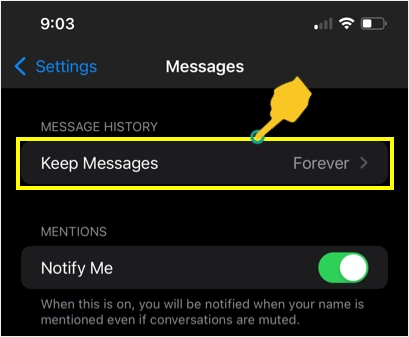
6. Safari Tarama Geçmişini Temizle
Tarayıcılar, web sitesinin yüklenmesini hızlandırmak için verileri önbelleğe alır. Ancak, çok fazla site ziyaret ederseniz ve iPhone'unuzda geniş yer kaplarsanız, önbellek kolayca birikebilir. Biraz depolama alanı bırakmak için Safari tarayıcı önbelleğini silebilirsiniz.
- "Ayarlar > Safari" bölümüne gidin ve sayfanın en altına gidin.
- “Gelişmiş” seçeneğine dokunun ve ardından “Web Sitesi Verileri”ni seçin.
- Burada, her bir sitenin dağılmasıyla birlikte işgal edilen toplam boyutu görebilirsiniz.
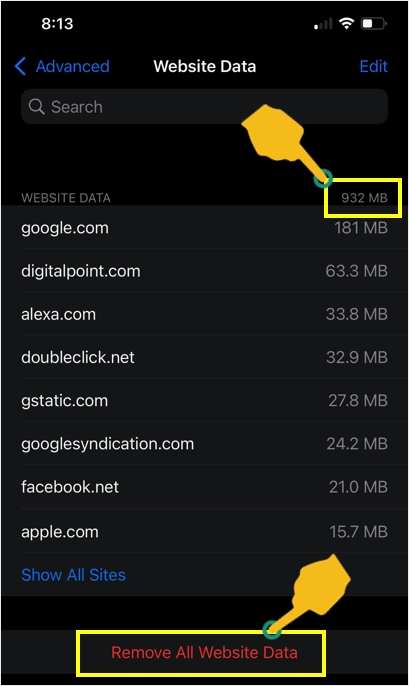
- Gördüğünüz gibi 932MB boyutundadır ve “Tüm Web Sitesi Verilerini Kaldır” bağlantısına dokunarak silebilirsiniz.
- Benzer şekilde, Safari ayarları sayfasındayken “Geçmişi ve Web Sitesi Verilerini Temizle” seçeneğine dokunun. Bu, ek depolama alanı bırakabilecek hem web sitesi verilerini hem de tarama geçmişini temizleyecektir.
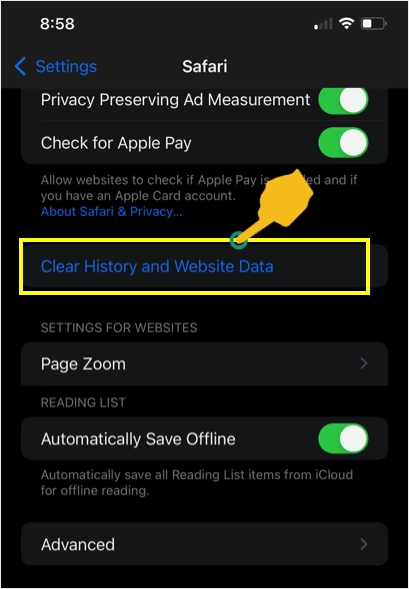
Not: Chrome, Firefox veya başka bir tarayıcı kullanıyorsanız, tarayıcı uygulamasının ayarlarından ayrı olarak geçmişi temizlemeniz gerekebilir.
7. Üçüncü Taraf Uygulamaları Kullanma
İPhone'unuzu farklı amaçlarla temizlemek için birçok üçüncü taraf uygulaması bulunmaktadır.
- Uygulama önbelleklerini ve belleği temizlemek için uygulamaları deneyin.
- Büyük gereksiz dosyaları bulun ve silin.
- Yinelenen fotoğrafları ve videoları bulun ve toplu olarak silin.
Bu uygulamaları, özellikle yinelenen dosyaları temizlemek istediğinizde, istenmeyen dosyaları silme göreviniz için deneyebilirsiniz.
Son sözler
Yukarıda listelenen seçeneklerden birinin iPhone depolama alanı dolu sorununu çözmenize ve alanı boşaltmanıza yardımcı olabileceğini umuyoruz. Ayrıca kamerada düşük çözünürlüklü fotoğraflar çekmek ve yedeklerinizi temizlemek gibi ek seçenekleri de takip edebilirsiniz. iOS'u kurarken sorun yaşıyorsanız, yükseltmeyi indirmek ve kurmak için en az 10 GB boş alana sahip olduğunuzdan emin olun. Belirtildiği gibi, bazen bir hata olabilir ve yama kullanılabilir olduğunda depolamayla ilgili yanlış uyarı mesajından kurtulmak için iOS sürümünüzü yükseltin.
